
Indhold
Denne vejledning viser dig, hvordan du opretter familiedeling fra en iPhone, iPad eller computer.
Med familiedeling kan du dele dine apps, film, musik, opbevaring og placering med dine familiemedlemmer og indeholder endda mulighed for at lave en iTunes-konto til et barn, der har brug for din tilladelse til at købe apps og gøre i app-køb.
Du har brug for iOS 8 eller nyere for at bruge denne funktion, og nye muligheder er tilgængelige på iOS 11. Du skal mindst have iOS 8 installeret på alle enheder for at gøre dette arbejde. Den, der opretter familiedeling, er arrangøren, men du kan også tilføje andre voksne og separate børnekonti.
Det er ligegyldigt, hvem der tilmelder sig, de varer, du har købt i løbet af de sidste par år på nogen af regnskabet i familien, er tilgængelige. Dette er retroaktiv, så hvis et medlem af din familie er i apps, kan alle nu downloade og bruge dem. Sådan oprettes familiedeling for at begynde at dele køb af alle slags med dine familiemedlemmer.

Sådan opsættes familiedeling på iPhone og iPad.
iOS familie deling spørgsmål
Her er svarene på fælles familiedeling spørgsmål. Først skal du ikke være en familie, som alle lever sammen eller formelt anerkendes som en familie på nogen måde. Men alle køb går til et enkelt kredit- eller betalingskort, så du ikke ønsker at invitere en fremmed eller endda en nær ven ind i din Family Sharing-cirkel.
Du kan oprette et barn iTunes-konto for at begrænse køb. Hvis du gør det, skal en voksen- eller værge konto godkende køb og i køb af apps.
Husk dette kan udgøre din smag i Farmville, eller det kan også afsløre, at du købte Playboy iPhone app. Du kan skjule iTunes-køb fra en Mac eller PC for at forhindre andre familiemedlemmer i at se dem.
Family Sharing Setup Guide
Opsætning af familiedeling tager kun et par minutter, og de andre brugere behøver ikke at være i samme rum, så længe du kan stole på, at de accepterer en invitation.
Du kan opsætte familiedeling fra en computer, iPhone eller iPad. Vi viser dig hvordan du konfigurerer tjenesten fra iPhone. Du har brug for iOS 8, som er tilgængelig til iPhone 4 og nyere og iPad 2 og nyere. Vi anbefaler, at du kører iOS 10 eller iOS 11.

Opsæt familiedeling fra indstillinger.
Gå til Indstillinger -> iCloud at komme i gang. Der er en Familie deling mulighed nær toppen af siden. Tryk på det at begynde at oprette familiedeling fra din iPhone.
Som arrangør skal du tryk på Fortsæt at oprette familien, bekræfte din kredit og sørge for andre indstillinger.
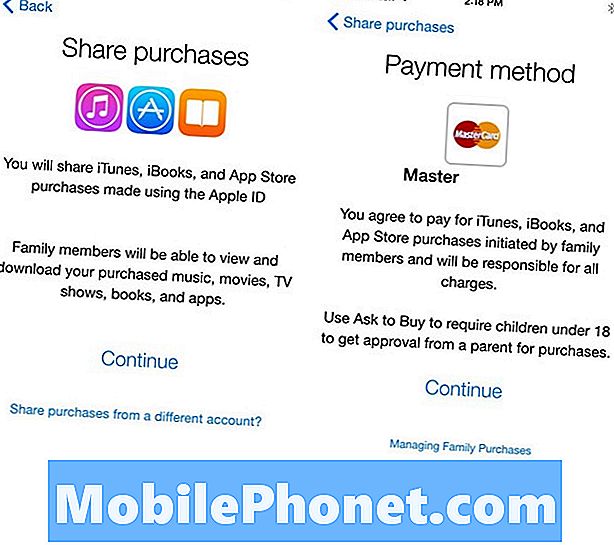
Bekræft deling og betalingsmuligheder.
Du bekræfter, at du vil dele iTunes, iBooks og App Store-indkøb. Tryk på Fortsæt hvis du er i den konto, du vil bruge. Dette vil forbinde til det kreditkort, du bruger til at købe apps, du kan ændre det senere, men for nu skal du tryk på Fortsæt.
Nu kan du vælge, om du vil dele din placering med familiemedlemmer. Dette forenkler appen Find mine venner, så familiemedlemmer nemt kan se, hvor hinanden er. Dette er ikke obligatorisk.
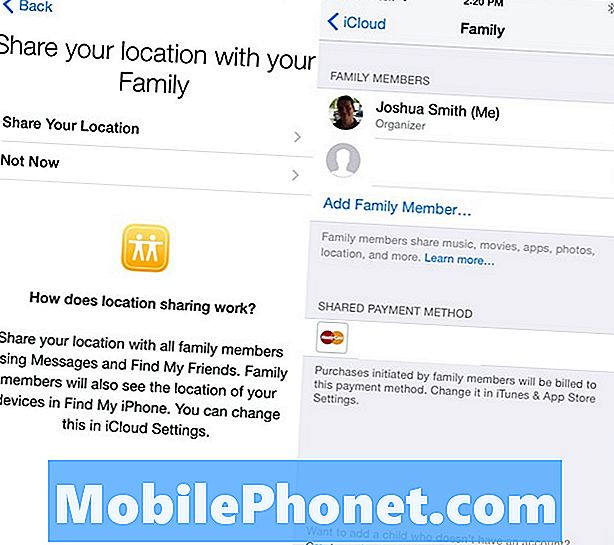
Vælg, hvis du vil dele planer og styre familiemedlemmer.
Dernæst vil du se en liste over familiemedlemmer og en invitation sendt eller sendt igen. Når det andet medlem accepterer, får du en besked, og du kan derefter vælge at markere dem som forælder eller værge, der kan godkende anmodninger om køb.
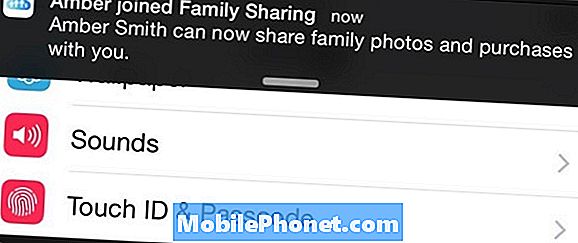
Du får vist en advarsel, når medlemmet accepterer invitationen.
Fra denne skærm kan du også tilføje flere familiemedlemmer og fjerne familiemedlemmer. Den delte betalingsmetode er noget, du kan ændre fra dette skærmbillede. Du skal indtaste sikkerhedskoden på dette kort en gang under denne proces.
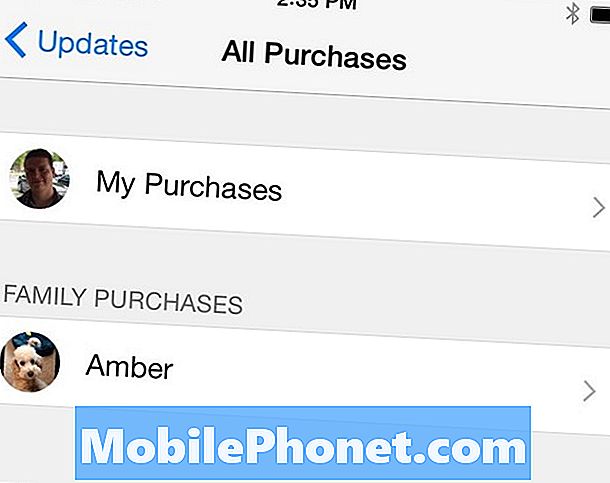
Du kan få adgang til familiemedlemskøb, når du har oprettet familiedeling.
Nu kan du gå til App Store -> Opdateringer -> Købt og du vil se dine køb og en mulighed for et andet medlems køb. Tryk på enten for at udforske apps, du kan downloade. Du kan også få adgang til bøger, musik og film fra familiemedlemmer på samme måde.
21 bedste iPhone 8 tilfælde du kan købe
























